
آپ کے سرور میں VPN-ing کرنے سے آپ اس پر چلنے والی ہر ممکنہ خدمت سے رابطہ قائم کرسکیں گے ، گویا کہ آپ اسی نیٹ ورک پر اس کے ساتھ بیٹھے ہوئے ہیں ، ہر اس خدمت کے لئے ہر بندرگاہ کا مجموعہ انفرادی طور پر آگے بڑھایا بغیر جس تک آپ دور تک رسائی حاصل کرنا چاہتے ہو۔
وی پی این کنکشن کے استعمال سے اگر چاہے تو ، نیٹ ورک پر دوسرے کمپیوٹرز تک رسائی فراہم کی جاسکتی ہے جیسے کہ آپ کہیں بھی انٹرنیٹ کے آس پاس سے کہیں بھی ہوں۔
اگرچہ وہاں VPN حلوں کا سب سے زیادہ محفوظ نہیں ہے ، پی پی ٹی پی ہے ابھی تک کسی بھی جدید سسٹم اور ونڈوز سے خاص طور پر جیسے موکل OS کا ایک حصہ ہے ، نصب کرنے ، تشکیل کرنے اور ان سے منسلک کرنے کا سب سے آسان ترین XP دن کے بعد سے OS کا ایک حصہ ہے اور آپ کو سرٹیفکیٹ میں گھبرانے کی ضرورت نہیں ہے (جیسے L2TP + IPsec یا SSL VPNs کے ساتھ) کنکشن کے دونوں طرف۔
کیا مجھے آپ کی دلچسپی ہے؟ پھر جانے دو :)
دیباچہ
- آپ کو کنیکشن کو قابل بنانے کے لئے انٹرنیٹ سے سرور کو 1723 پورٹ کو آگے بڑھانا ہوگا (یہاں احاطہ نہیں کیا گیا)۔
- آپ مجھے VIM کو بطور ایڈیٹر پروگرام کے طور پر استعمال کرتے ہوئے دیکھیں گے ، یہ اس وجہ سے ہے کہ میں اس کی عادت پڑا ہوں… آپ اپنی پسند کے مطابق کوئی دوسرا ایڈیٹر استعمال کرسکتے ہیں۔
سرور سیٹ اپ
pptp سرور پیکیج انسٹال کریں:
sudo اپٹیکلٹی انسٹال pptpd
"/etc/pptpd.conf" کنفیگریشن فائل میں ترمیم کریں۔
sudo vim /etc/pptpd.conf
اس میں شامل کریں:
لوکلپ 192.168.1.5
ریموٹ ایپ 192.168.1.234-238،192.168.1.245
جہاں "لوکلائپ" سرور کا پتہ ہے ، اور ریموٹ ایپ وہ پتے ہیں جو مؤکلوں کے حوالے کردیئے جائیں گے ، آپ کے نیٹ ورک کی ضروریات کے ل for ان کو ایڈجسٹ کرنا آپ پر منحصر ہے۔
"/ etc / ppp / pptpd-اختیارات" ترتیب فائل میں ترمیم کریں:
sudo vim / etc / ppp / pptpd-اختیارات
فائل کے آخر میں شامل کریں ، درج ذیل ہدایات:
ms-dns 192.168.1.1
nobsdcomp
noipx
آدمی 1490
mru 1490
جہاں ایم ایس - ڈی این ایس ہدایت کے لئے استعمال ہونے والا آئی پی مقامی نیٹ ورک کے لئے ڈی این ایس سرور ہے جہاں آپ کا مؤکل مربوط ہوگا اور ، آپ کی ذمہ داری ہے کہ اسے اپنے نیٹ ورک کی ترتیب میں ایڈجسٹ کریں۔
چیپ سیکریٹ فائل میں ترمیم کریں:
sudo vim / etc / ppp / chap-راز
اس میں صارف کے کنکشن کے لئے تصدیق نامہ ، مندرجہ ذیل ترکیب میں شامل کریں:
صارف نام <TAB> * <TAB> صارف کا پاس ورڈ <TAB> *
ترتیبات پر اثر انداز ہونے کیلئے کنکشن کے ڈیمون کو دوبارہ شروع کریں:
sudo /etc/init.d/pptpd دوبارہ اسٹارٹ کریں
اگر آپ اپنے آپ کو سرور سے آگے کسی بھی چیز تک رسائی نہیں دینا چاہتے ہیں تو آپ سرور سائڈ پر ہوچکے ہیں۔
فارورڈنگ کو فعال کریں (اختیاری)
اگرچہ یہ اقدام اختیاری ہے اور انتہائی بے وقوف کے لئے سیکیورٹی رسک کے طور پر دیکھا جاسکتا ہے ، لیکن میری رائے ہے کہ ایسا نہ کرنا آپ کے نیٹ ورک میں وی پی این کنکشن رکھنے کے مقصد کو بھی ناکام بنا دیتا ہے۔
فارورڈنگ کو فعال کرکے ہم پورے نیٹ ورک کو ہمارے لئے دستیاب بناتے ہیں جب ہم صرف VPN سرور سے متصل ہوتے ہیں۔ ایسا کرنے سے ، منسلک موکل کو وی پی این سرور کے ذریعے نیٹ ورک کے دوسرے تمام آلات تک "چھلانگ" لگانے کی اجازت ملتی ہے۔
اس کو حاصل کرنے کے لئے ہم سسٹم کے "فارورڈنگ" پیرامیٹر پر سوئچ پلٹائیں گے۔
"سیسکل" فائل میں ترمیم کریں:
sudo vim /etc/sysctl.conf
تلاش کریں “ net.ipv4.ip_forward ” لائن اور پیرامیٹر کو 0 (غیر فعال) سے 1 (قابل) میں تبدیل کریں:
net.ipv4.ip_forward = 1
آپ یا تو نظام کو دوبارہ شروع کر سکتے ہیں یا ترتیب کو متاثر کرنے کے لئے یہ حکم جاری کرسکتے ہیں:
sudo sysctl -p
فارورڈنگ کو فعال کرنے کے ساتھ ، سرور کی سائیڈ کی تمام ترتیبات تیار ہوجاتی ہیں۔
ہم VPN کلائنٹ کے لئے "اسپلٹ ٹنل" کنکشن وضع استعمال کرنے کی تجویز کرتے ہیں۔
تجویز کردہ "اسپلٹ ٹنل" موڈ کے بارے میں گہرائی سے وضاحت کے ساتھ ساتھ اوبنٹو لینکس صارفین کے لئے ہدایات بھی "ایک سیٹ اپ" میں مل سکتی ہیں۔ اوپلٹ 10.04 پر سپلٹ ٹنل ”وی پی این (پی پی ٹی پی) کلائنٹ " رہنما.
ونڈوز صارفین کے ل For ، اپنے سسٹم میں وی پی این کلائنٹ بنانے کے لئے نیچے دی گئی گائیڈز پر عمل کریں۔
ایکس پی پر پی پی ٹی پی وی پی این ڈائلر سیٹ اپ (تقسیم سرنگ)
ہم ایک قابل مستثنی رعایت کے ساتھ ایک باقاعدہ VPN ڈائل تیار کریں گے ، جس سے ہم اس نظام کو متعین کریں گے نہیں مربوط ہونے پر اسے "ڈیفالٹ گیٹ وے" کے طور پر استعمال کریں۔
اس قدم کو چھوڑنا آپس میں جڑنے والے کمپیوٹر کی سرفنگ کی رفتار کو VPN سرور کی اپ لوڈ کی رفتار (عام طور پر آہستہ) تک محدود کردے گا کیونکہ اس کی ساری ٹریفک VPN کنکشن کے ذریعہ روٹ ہوجائے گی اور یہی وہ چیز نہیں ہے جو ہم چاہتے ہیں۔
ہمیں کنیکشن وزرڈ شروع کرنے کی ضرورت ہے ، لہذا ہم کنٹرول پینل میں جائیں گے۔
"اسٹارٹ" اور پھر "کنٹرول پینل" پر جائیں۔
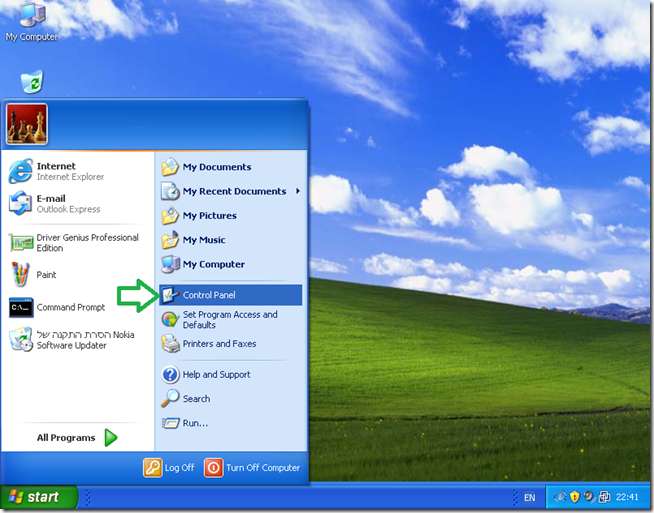
* اگر آپ کا سسٹم "کلاسیکی اسٹارٹ مینو" کے ساتھ ترتیب دے رہا ہے تو آپ کو صرف "کنٹرول پینل" کے آئکن پر اشارہ کرنے کی ضرورت ہے اور پھر "نیٹ ورک کنکشن" کو منتخب کریں۔
"کنٹرول پینل" میں "نیٹ ورک کنکشن" پر ڈبل کلک کریں۔
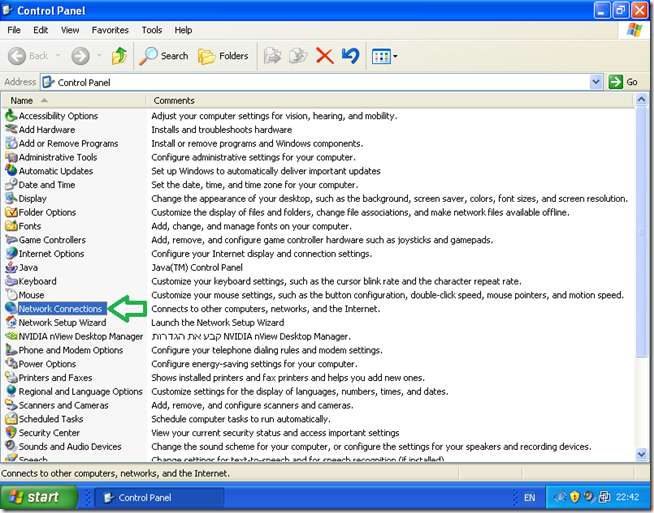
"نیا کنکشن وزرڈ" پر ڈبل کلک کریں۔
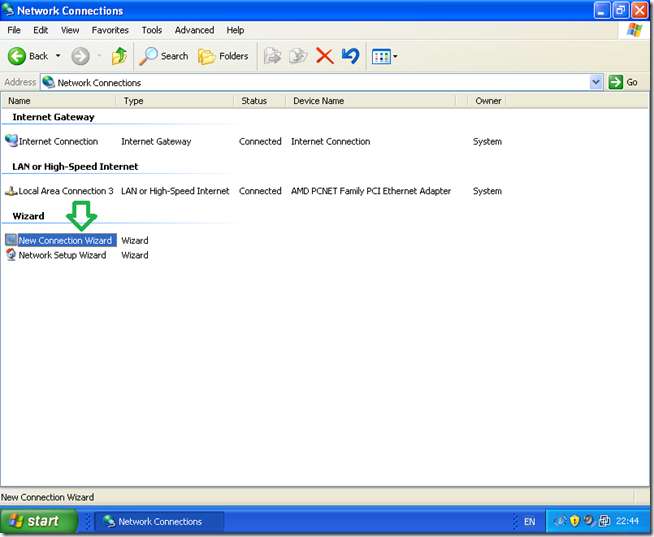
"نیا کنکشن وزرڈ" میں خوش آمدید سکرین پر کلک کریں "اگلا"۔
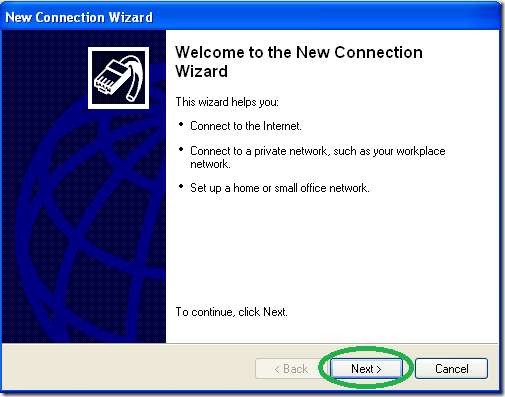
"میرے ورک اسپیس پر نیٹ ورک سے رابطہ کریں" کے اختیارات اور پھر "اگلا" منتخب کریں۔
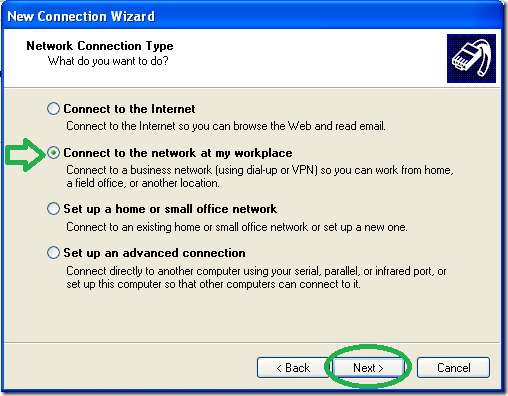
"ورچوئل پرائیوٹ نیٹ ورک کنکشن" کے اختیار کو منتخب کریں اور پھر "اگلا"۔
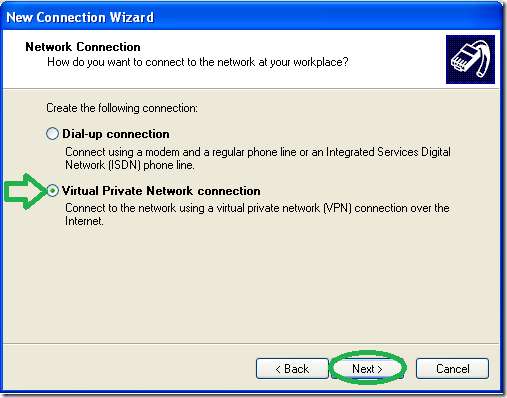
وی پی این کنکشن کو ایک نام دیں۔
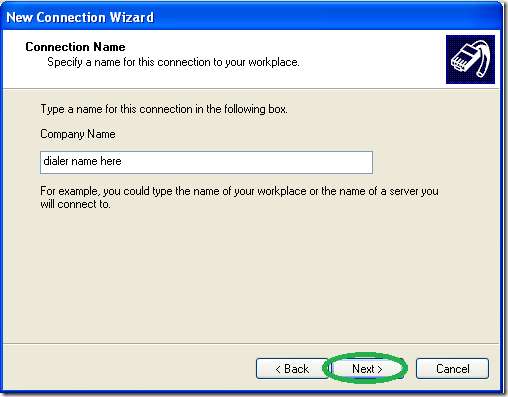
انٹرنیٹ سے دکھائے گئے اپنے VPN سرورز DNS-name یا IP ایڈریس کے نام ٹائپ کریں۔
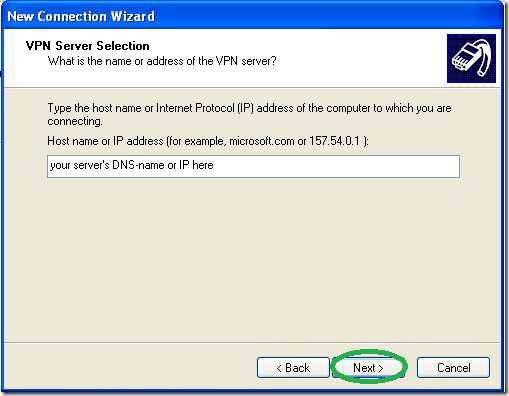
اختیاری طور پر آپ "ڈیسک ٹاپ میں شارٹ کٹ شامل کریں" اور "ختم" کا انتخاب کرسکتے ہیں۔

اب مشکل حصہ آتا ہے ، یہ آپ کے لئے انتہائی ضروری ہے نہیں ابھی متصل ہونے کی کوشش کریں اور ڈائلر کی "پراپرٹیز" میں جائیں۔
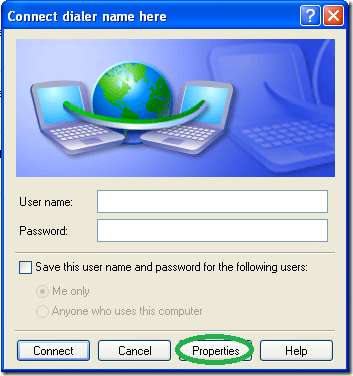
نیٹ ورکنگ ٹیب پر جائیں اور "VPN کی قسم" کو "پی پی ٹی پی VPN" میں تبدیل کریں جیسا کہ نیچے کی تصویر میں دکھایا گیا ہے (یہ اختیاری ہے لیکن جو رابطہ قائم ہونے میں لگے ہوئے وقت کو کم کردے گا) پھر "پراپرٹیز" میں جائیں۔
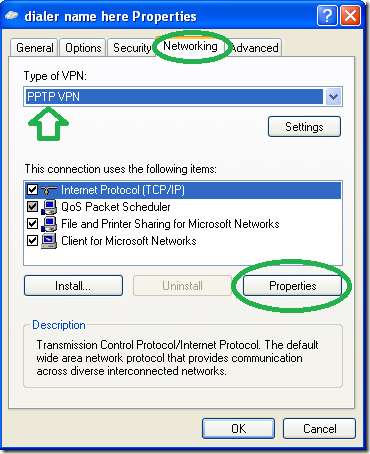
اگلی ونڈو پر کسی بھی چیز کو تبدیل کیے بغیر "ایڈوانس" میں جائیں۔
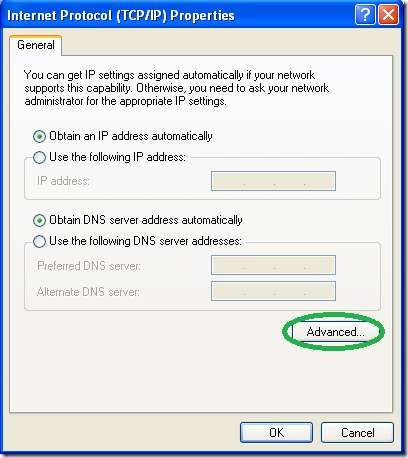
اگلی ونڈو پر ، چیک نہ کریں "ریموٹ نیٹ ورک پر ڈیفالٹ گیٹ وے استعمال کریں" کا آپشن۔

اب جب آپ نے انہیں سرور پر مرتب کیا اور جڑیں تو کنکشن کی اسناد داخل کریں۔
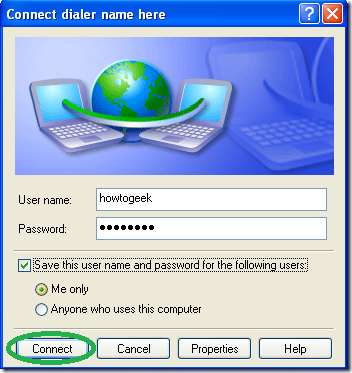
بس ، اب آپ کو XP کلائنٹ سے اپنے نیٹ ورک کے تمام کمپیوٹرز تک رسائی حاصل کرنے کے قابل ہونا چاہئے… لطف اٹھائیں۔
Win7 (تقسیم سرنگ) پر پی پی پی پی وی پی این ڈائلر سیٹ اپ
ہم ایک قابل مستثنی استثناء کے ساتھ ایک باقاعدہ VPN ڈائل تیار کریں گے ، کہ جب ہم منسلک ہوتے ہیں تو ہم اس نظام کو "ڈیفالٹ گیٹ وے" کے طور پر استعمال نہ کریں گے۔
اس قدم کو چھوڑنا آپس میں جڑنے والے کمپیوٹر کی سرفنگ کی رفتار کو VPN سرور کی اپ لوڈ کی رفتار (عام طور پر آہستہ) تک محدود کردے گا کیونکہ اس کی ساری ٹریفک VPN کنکشن کے ذریعہ روٹ ہوجائے گی اور یہی وہ چیز نہیں ہے جو ہم چاہتے ہیں۔
ہمیں کنیکشن وزرڈ شروع کرنے کی ضرورت ہے ، لہذا ہم "نیٹ ورک اینڈ شیئرنگ سینٹر" جائیں گے۔
سسٹم ٹرے میں نیٹ ورک کے آئیکون پر کلک کریں اور پھر "اوپن نیٹ ورک اور شیئرنگ سینٹر"
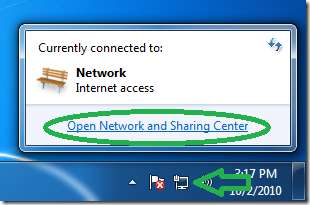
نیٹ ورک سینٹر میں "نیا کنکشن یا نیٹ ورک مرتب کریں" پر کلک کریں۔
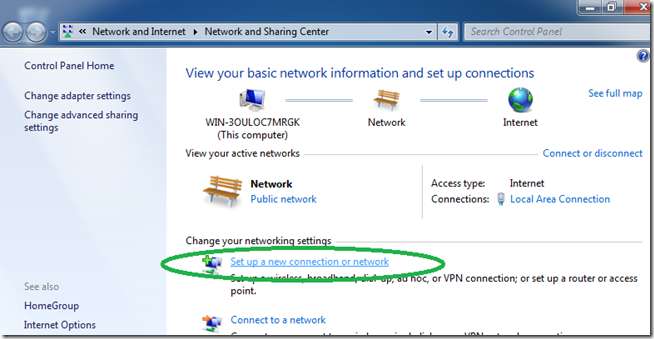
"کسی کام کی جگہ سے جڑیں" اور پھر "اگلا" منتخب کریں۔
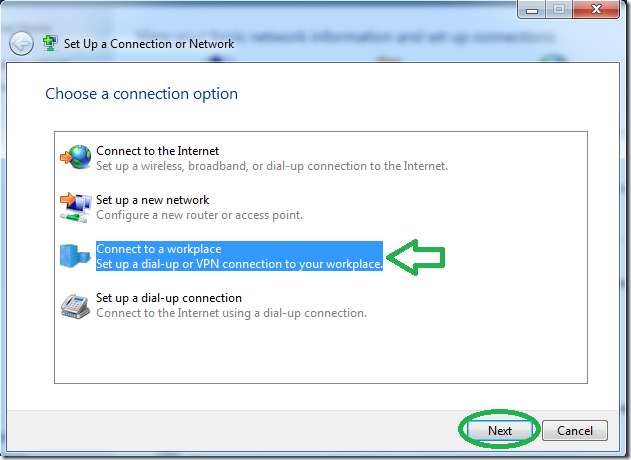
"میرے انٹرنیٹ کنیکشن کا استعمال کریں (VPN)" کے پہلے آپشن پر کلک کریں۔
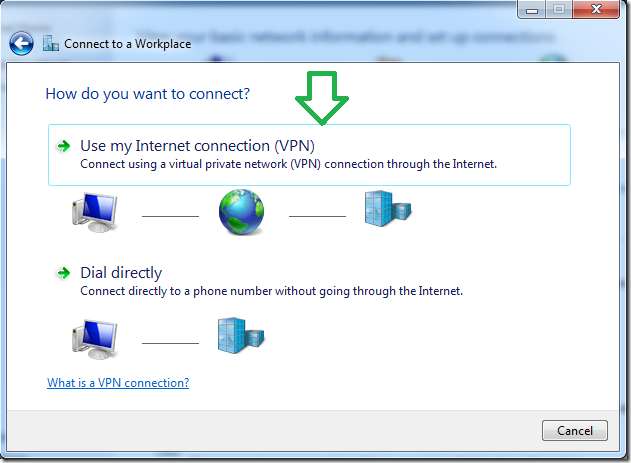
انٹرنیٹ سے دکھائے گئے اپنے VPN سرور کا پتہ DNS-name یا IP کے ذریعہ ترتیب دیں۔
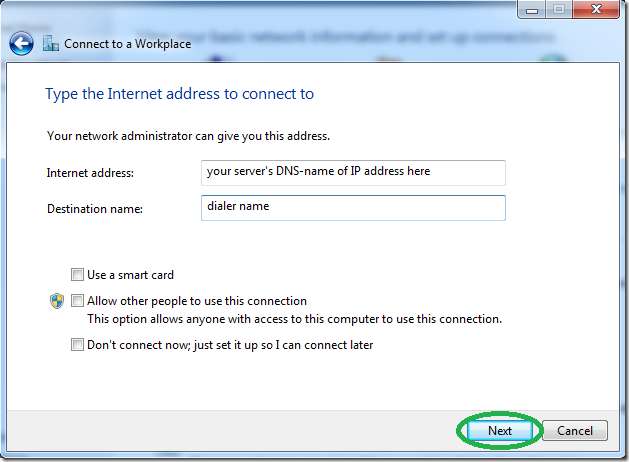
اگرچہ اب یہ متصل نہیں ہوگا کیونکہ ہمیں ابھی بھی ڈیلر کی خصوصیات میں جانے کی ضرورت ہے ، صارف نام اور پاس ورڈ سیٹ کریں اور کنیکٹ کو ہٹ کریں۔
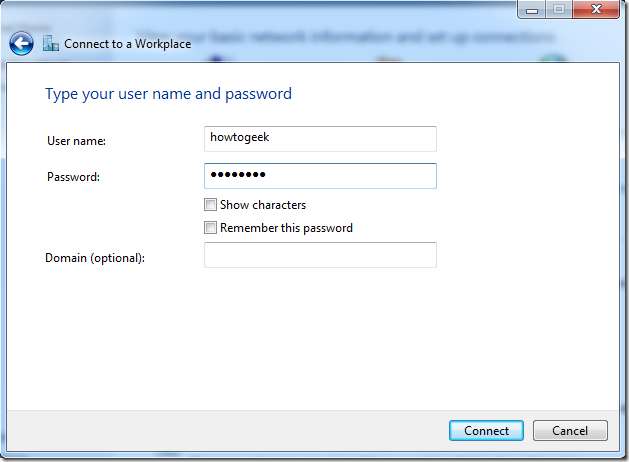
کنکشن مربوط ہونے میں ناکام ہونے کے بعد (یہ عام بات ہے) ، "ویسے بھی کنکشن کو ترتیب دیں" پر کلک کریں۔
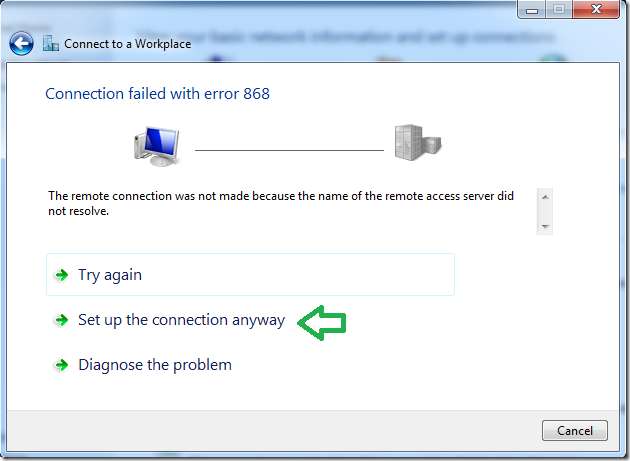
"نیٹ ورک سینٹر" میں واپس ، "اڈیپٹر کی ترتیبات کو تبدیل کریں" پر کلک کریں۔
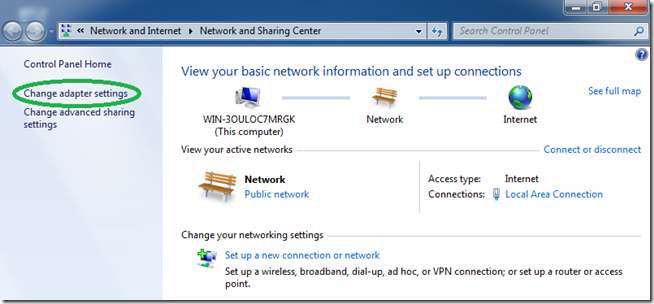
ہم نے ابھی جو ڈائلر تیار کیا ہے اسے ڈھونڈیں ، اس پر دائیں کلک کریں اور "پراپرٹیز" کو منتخب کریں۔
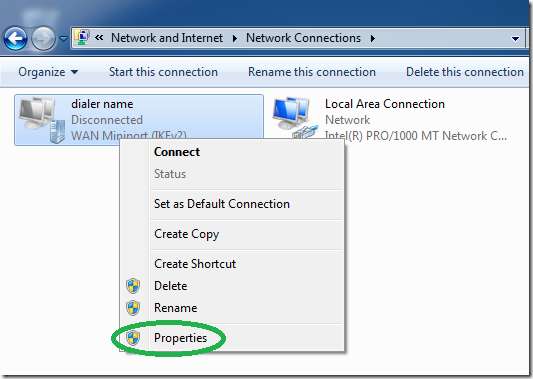
جبکہ اس کے اختیاری ، تیز تر مربوط ڈائلر کے لئے ، VPN کی "قسم" کو پی پی ٹی پی پر "سیکیورٹی" ٹیب کے تحت سیٹ کریں۔
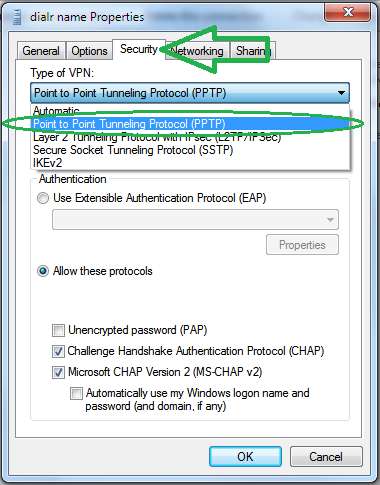
"نیٹ ورکنگ" ٹیب پر جائیں ، IPv4 پروٹوکول کو منتخب کریں اور اس کی خصوصیات میں جائیں۔
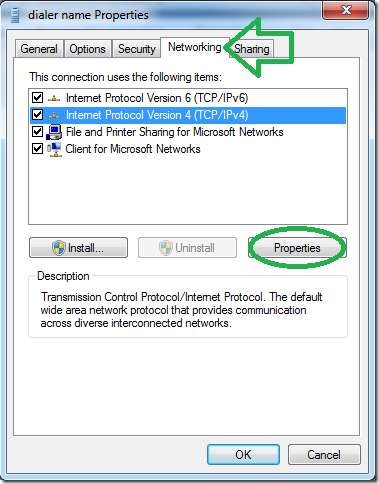
اگلی ونڈو میں ، کچھ بھی تبدیل کیے بغیر "ایڈوانس" پر کلک کریں۔
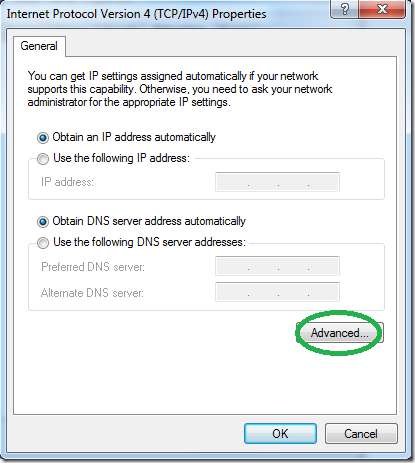
اگلی ونڈو پر ، چیک نہ کریں "ریموٹ نیٹ ورک پر ڈیفالٹ گیٹ وے استعمال کریں" کا آپشن۔
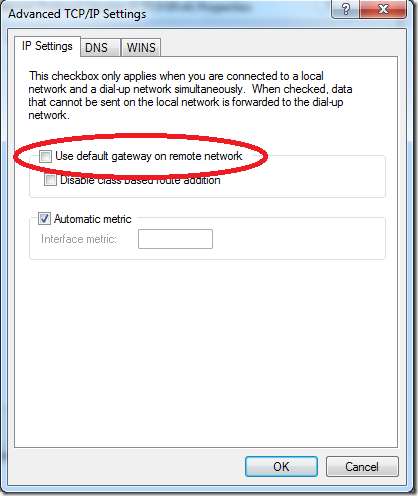
اب جب آپ نے انہیں سرور پر مرتب کیا اور جڑیں تو کنکشن کی اسناد داخل کریں۔
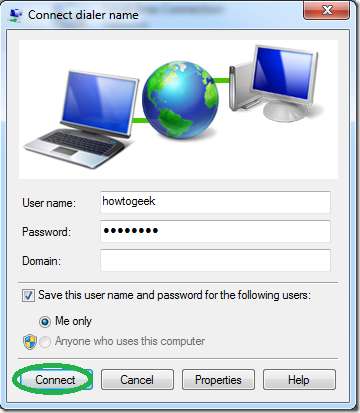
بس ، اب آپ ون نیٹ کلائنٹ سے اپنے نیٹ ورک کے تمام کمپیوٹرز تک رسائی حاصل کرنے کے اہل ہوں۔
نوٹ: یقین ہے اور ہمارے پڑھیں اوبنٹو لینکس کے لئے وی پی این کلائنٹ قائم کرنے کے لئے رہنما .
لطف اٹھائیں :)







